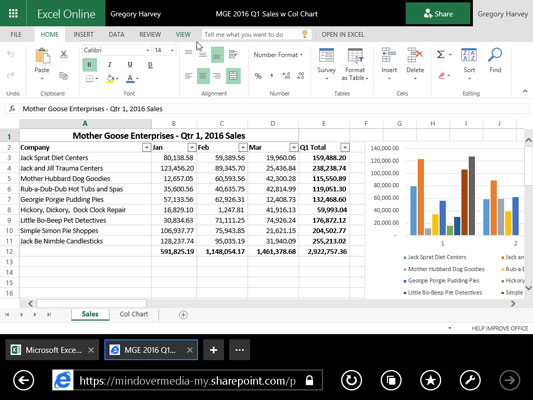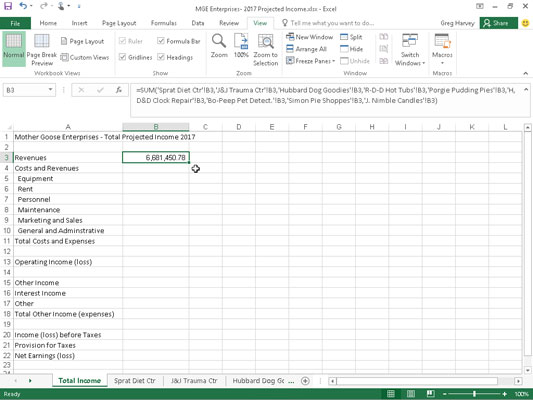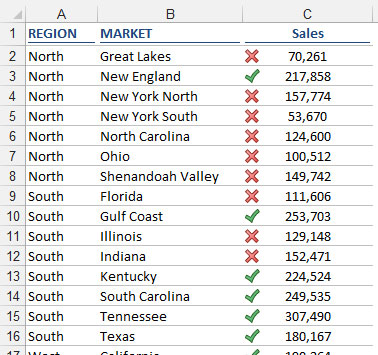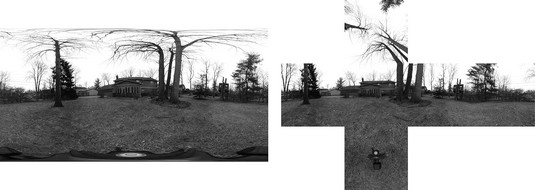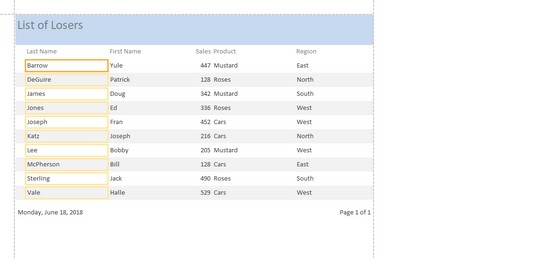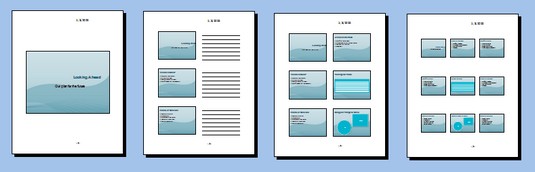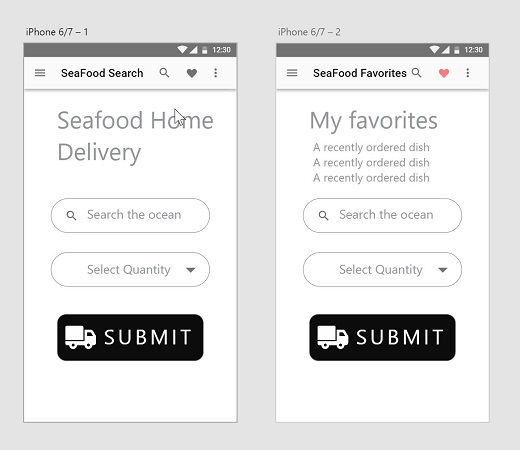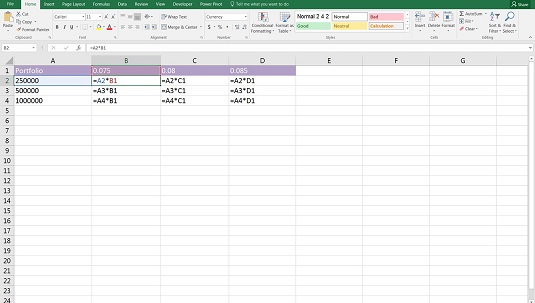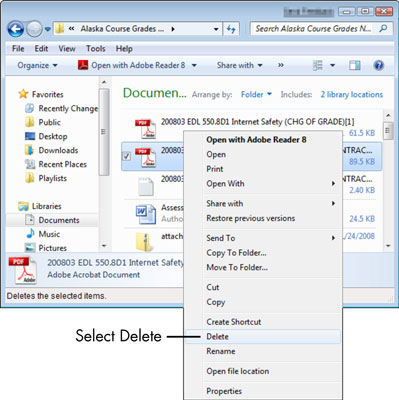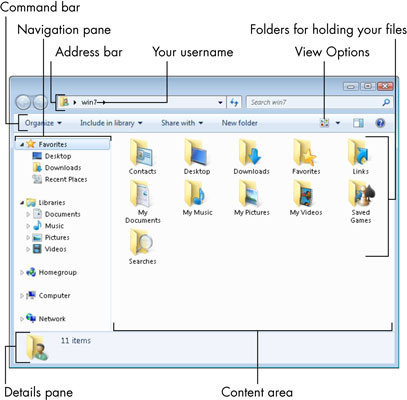Kā aizstāt teksta virknes programmā Excel
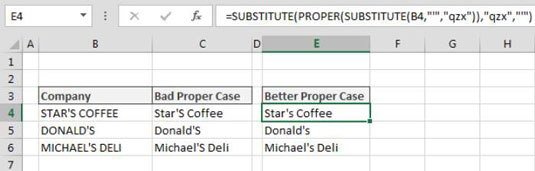
Dažās situācijās ir lietderīgi kādu tekstu aizstāt ar citu tekstu. Viens no šādiem gadījumiem ir, kad jūs saskaraties ar kaitinošo apostrofu S ('S), ko iegūstat, izmantojot funkciju PROPER. Ievadiet šo formulu programmā Excel: =PROPER(STARS COFFEE) Šī formula ir paredzēta, lai doto tekstu pārvērstu virsraksta reģistros (kur pirmais burts […]